Faça uma verificação gratuita e verifique se o seu computador está infectado.
REMOVER AGORAPara usar a versão completa do produto, precisa de comprar uma licença para Combo Cleaner. 7 dias limitados para teste grátis disponível. O Combo Cleaner pertence e é operado por RCS LT, a empresa-mãe de PCRisk.
Guia de remoção do vírus Svchost.exe
O que é svchost.exe?
Svchost.exe é um nome genérico de um processo legítimo do Microsoft Windows que pode ser encontrado sempre em execução no Gestor de Tarefas. Normalmente, há mais de um processo do Service Host em execução, processos separados lidam com grupos separados de vários serviços. Por exemplo, um processo svchost.exe pode estar a lidar com serviços relacionados a serviços de rede, outro pode estar a lidar com serviços relacionados a chamadas de procedimento remoto e assim por diante. No entanto, há muitos casos em que os criminosos virtuais disfarçam ficheiros/processos maliciosos usando nomes semelhantes aos dos processos legítimos.
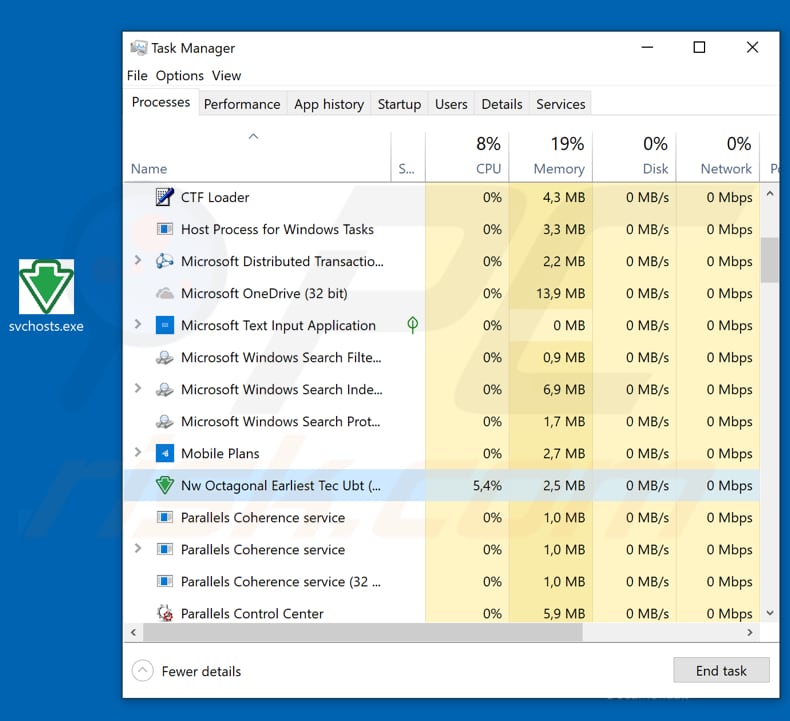
Svchost.exe é uma parte importante do sistema operacional que hospeda vários serviços. Simplificando, o svchost.exe é usado para agregar/alocar serviços para que usem menos recursos do sistema. Normalmente, o ficheiro svchost.exe pode estar localizado em "%SystemRoot%\System32\svchost.exe" ou "%SystemRoot%\SysWOW64\svchost.exe". Se o svchost.exe for colocado noutro lugar, pode ser um vírus. Ou, se o nome do ficheiro não estiver correto, por exemplo, o ficheiro for denominado svhost.exe (sem o "c") ou svchosts.exe (com "s" adicional). A localização do host de serviço pode ser verificada clicando com o botão direito do rato em qualquer dos seus processos no Gestor de Tarefas e selecionando "Abrir localização do ficheiro" no menu suspenso. Além disso, os processos maliciosos que são disfarçados como oficiais e legítimos, quando executados no Gestor de Tarefas, geralmente têm algum ícone gráfico ao lado deles, quando o ícone deles é um ícone do sistema padrão. Normalmente, os criminosos cibernéticos disfarçam vários malwares de alto risco, por exemplo, programas maliciosos como Netwire RAT. Tentam infectar os computadores com programas que os ajudariam a proliferar mais malwares (como o ransomware), roubar dados pessoais (incluindo informações bancárias), controlar computadores remotamente e assim por diante. Basicamente, usam-nos para gerar o maior rendimento possível, muitas vezes faz com que as pessoas sejam financeiras, perda de dados, problemas com privacidade e assim por diante. Se houver algum motivo para pensar que o processo svchost.exe em execução não faz parte do Windows (ele é chamado de algo como svhosts.exe, não está na sua localização, etc.), recomendamos a remoção o mais rápido possível.
| Nome | malware svchost.exe |
| Tipo de Ameaça | Detecção de falso positivo, Trojan, vírus de roubo de palavras-passe, malware de bancos, spyware |
| Nomes de detecção (ficheiro malicioso que se disfarça como svchost.exe) |
Avast (Win32:Malware-gen), BitDefender (Trojan.GenericKD.32016925), ESET-NOD32 (Uma Variante De Generik.EAOKAT), Kaspersky (Backdoor.Win32.Poison.jhds), Lista completa de detecções (VirusTotal) |
| Nome do processo mal-intencionado (svchosts.exe) |
NW Octagonal Earliest Tec Ubt |
| Sintomas | Os trojans são projetados para se infiltrarem furtivamente no computador da vítima e permanecerem silenciosos, assim, nenhum sintoma específico é claramente visível numa máquina infectada. |
| Métodos de distribuição | Anexos de e-mail infectados, anúncios on-line maliciosos, engenharia social, software pirateado. |
| Danos | Informações bancárias roubadas, palavras-passe, roubo de identidade, computador da vítima adicionado a um botnet. |
| Informações Adicionais | svchost.exe é um nome de um processo genuíno do Windows, no entanto, os criminosos podem usá-lo para disfarçar malware. |
| Remoção |
Para eliminar possíveis infecções por malware, verifique o seu computador com software antivírus legítimo. Os nossos investigadores de segurança recomendam a utilização do Combo Cleaner. Descarregar Combo CleanerO verificador gratuito verifica se o seu computador está infectado. Para usar a versão completa do produto, precisa de comprar uma licença para Combo Cleaner. 7 dias limitados para teste grátis disponível. O Combo Cleaner pertence e é operado por RCS LT, a empresa-mãe de PCRisk. |
Svchost.exe não é o único processo legítimo que pode ser usado para disfarçar malware. Outros exemplos são gwx.exe, csrss.exe e msfeedssync.exe. Há casos em que os mecanismos de detecção de vírus detectam os utilizadores com resultados "falsos positivos", o que significa que detectam ficheiros legítimos como ameaças. Em alguns casos, isso resulta na remoção de ficheiros inofensivos e/ou importantes. Isso acontece devido a erros nos bancos de dados (nomes de ficheiros incorretos). É por isso que é importante garantir que um ficheiro/processo seja realmente malicioso e possa ser removido.
Como é que svchost.exe infiltrou-se no meu computador?
O malware pode ser distribuído de várias maneiras, aqui estão alguns dos métodos mais populares: campanhas de spam (e-mails), canais de descarregamento de software não confiáveis, falsas ferramentas de atualização de software, trojans e ferramentas de 'cracking' (ativação) de software. Os criminosos cibernéticos enviam e-mails que incluem anexos maliciosos que, se abertos, descarregam e instalam softwares maliciosos. Alguns exemplos de ficheiros são anexos de e-mail geralmente são apresentados como documentos do Microsoft Office,ZIP, RAR, JavaScript, ficheiros executáveis (ficheiros .exe), documentos PDF e assim por diante. Outra maneira de proliferar malware é através de vários canais de descarregamento não confiáveis, como várias redes peer-to-peer (clientes de torrent, eMule e assim por diante), sites não oficiais, sites gratuitos de hospedagem de ficheiros ou freeware, descarregadores de terceiros etc. Esses canais são usados para disfarçar ficheiros maliciosos como legítimos. Se descarregues e abertos (executados), causam instalações de algum malware de alto risco. Essas fontes são usadas para enganar as pessoas para que instalem softwares maliciosos por si só. As ferramentas de atualização de software falsas infectam os sistemas ao descarregar e instalar as infecções do computador em vez de atualizações, correções etc. Podem ser usados para explorar bugs, falhas de algum software desatualizado também. Os trojans são programas maliciosos criados para distribuir outros programas deste tipo - causar infecções em cadeia. No entanto, um Trojan deve ser instalado primeiro. As ferramentas de pirataria de software supostamente ativam o software instalado gratuitamente, para contornar a ativação paga. Há dois problemas com essas: essas ferramentas são ilegais e costumam ser usadas para distribuir software malicioso.
Como evitar a instalação de malware?
Recomendamos ignorar emails que são recebidos de endereços desconhecidos, conter anexos (ou links da web) e são irrelevantes. A maneira mais segura é simplesmente ignorá-las. Além disso, aconselhamos evitar o descarregamento de ficheiros e software usando descarregadores de terceiros, páginas não oficiais e outras ferramentas que mencionamos acima. Todos os ficheiros e software devem ser descarregues apenas de websites oficiais e links de descarregamento direto. É importante atualizar o software apropriadamente também. Devem ser atualizadas usando as funções ou ferramentas implementadas pelos desenvolvedores oficiais de software, e não algumas ferramentas de terceiros/atualizadores falsos. Como mencionamos no parágrafo acima, as ferramentas de “pirataria” do software não são legais e geralmente são usadas para proliferar várias infecções. Portanto, também não devem ser confiáveis e usados. E, finalmente, o computador é sempre mais seguro quando há um software antivírus ou anti-spyware de boa reputação instalado. Esses programas devem ser atualizados e as verificações de vírus devem ser realizadas regularmente. Se acredita que o seu computador já está infectado, recomendamos que execute uma verificação com Combo Cleaner Antivirus para Windows para eliminar automaticamente o malware infiltrado.
Screenshot de um ficheiro malicioso que se disfarça como svchost.exe detectado como uma ameaça por vários mecanismos de vírus:
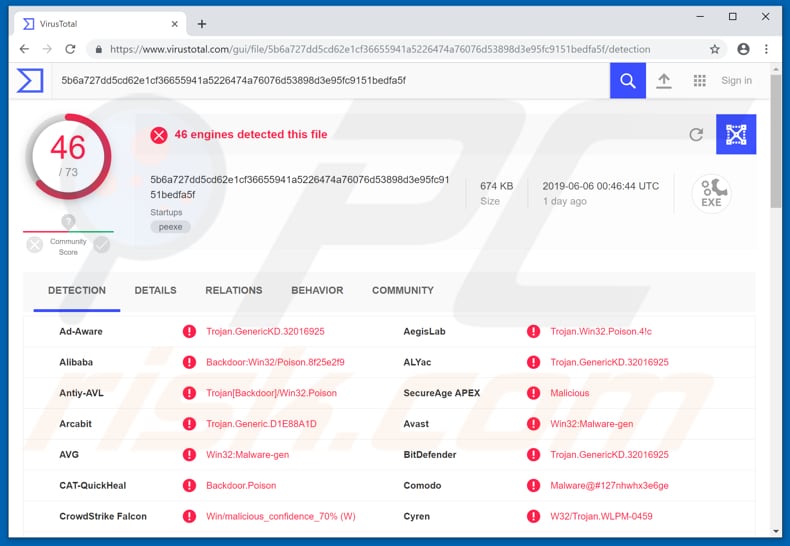
Remoção automática instantânea do malware:
A remoção manual de ameaças pode ser um processo moroso e complicado que requer conhecimentos informáticos avançados. O Combo Cleaner é uma ferramenta profissional de remoção automática do malware que é recomendada para se livrar do malware. Descarregue-a clicando no botão abaixo:
DESCARREGAR Combo CleanerAo descarregar qualquer software listado no nosso website, concorda com a nossa Política de Privacidade e Termos de Uso. Para usar a versão completa do produto, precisa de comprar uma licença para Combo Cleaner. 7 dias limitados para teste grátis disponível. O Combo Cleaner pertence e é operado por RCS LT, a empresa-mãe de PCRisk.
Menu rápido:
- O que é svchost.exe?
- PASSO 1. Remoção manual do malware svchost.exe.
- PASSO 2. Verifique se o seu computador está limpo.
Como remover o malware manualmente?
A remoção manual de malware é uma tarefa complicada - geralmente é melhor permitir que programas antivírus ou anti-malware façam isso automaticamente. Para remover este malware, recomendamos o uso de Combo Cleaner Antivirus para Windows. Se deseja remover malware manualmente, a primeira etapa é identificar o nome do malware que está a tentar remover. Aqui está um exemplo de um programa suspeito em execução no computador de um utilizador:

Se verificou a lista de programas em execução no seu computador, por exemplo, a usar o gestor de tarefas e identificou um programa que parece suspeito, deve continuar com estas etapas:
 Descarregue um programa denominado Autoruns. Este programa mostra as aplicações de inicialização automática, o Registo e os locais do sistema de ficheiros:
Descarregue um programa denominado Autoruns. Este programa mostra as aplicações de inicialização automática, o Registo e os locais do sistema de ficheiros:

 Reinicie o computador no modo de segurança:
Reinicie o computador no modo de segurança:
Utilizadores Windows XP e Windows 7: Inicie o seu computador no Modo Seguro. Clique em Iniciar, Clique em Encerrar, clique em Reiniciar, clique em OK. Durante o processo de início do seu computador pressione a tecla F8 no seu teclado várias vezes até ver o menu Opções Avançadas do Windows e, em seguida, seleccione Modo Segurança com Rede da lista.

O vídeo demonstra como iniciar o Windows 7 "Modo de Segurança com Rede"
Utilizadores Windows 8: Inicie o Windows 8 com Modo Segurança com Rede - Vá para o ecrã de início Windows 8, escreva Avançado, nos resultados da pesquisa, selecione Configurações. Clique em opções de inicialização avançadas, na janela aberta "Definições Gerais de PC", seleccione inicialização Avançada. Clique no botão "Reiniciar agora". O seu computador será reiniciado no "Menu de opções de inicialização avançadas". Clique no botão "Solucionar Problemas" e, em seguida, clique no botão "Opções avançadas". No ecrã de opções avançadas, clique em "Definições de inicialização". Clique no botão "Reiniciar". O seu PC será reiniciado no ecrã de Definições de Inicialização. Pressione F5 para iniciar em Modo de Segurança com Rede.

O vídeo demonstra como começar Windows 8 "Modo de Segurança com Rede":
Utilizadores Windows 10: Clique no logotipo do Windows e seleccione o ícone Energia. No menu aberto, clique em "Reiniciar", mantendo o botão "Shift" premido no seu teclado. Na janela "escolher uma opção", clique em "Solucionar Problemas" e selecione "Opções avançadas". No menu de opções avançadas, selecione "Startup Settings" e clique no botão "Reiniciar". Na janela seguinte deve clicar no botão "F5" do seu teclado. Isso irá reiniciar o sistema operacional em modo de segurança com rede.

O vídeo demonstra como iniciar o Windows 10 "Modo de Segurança com Rede":
 Extraia o ficheiro descarregue e execute o ficheiro Autoruns.exe.
Extraia o ficheiro descarregue e execute o ficheiro Autoruns.exe.

 Na aplicação Autoruns, clique em "Opções" na parte superior e desmarque as opções "Ocultar locais vazios" e "Ocultar entradas do Windows". Após este procedimento, clique no ícone "Atualizar".
Na aplicação Autoruns, clique em "Opções" na parte superior e desmarque as opções "Ocultar locais vazios" e "Ocultar entradas do Windows". Após este procedimento, clique no ícone "Atualizar".

 Verifique a lista fornecida pelo aplicação Autoruns e localize o ficheiro de malware que deseja eliminar.
Verifique a lista fornecida pelo aplicação Autoruns e localize o ficheiro de malware que deseja eliminar.
Deve anotar o caminho completo e o nome. Observe que alguns malwares ocultam seus nomes de processos em nomes de processos legítimos do Windows. Nesta fase, é muito importante evitar a remoção de ficheiros do sistema. Depois de localizar o programa suspeito que deseja remover clique com o mouse sobre o nome dele e escolha "Excluir"

Depois de remover o malware por meio do aplicação Autoruns (isso garante que o malware não seja executado automaticamente na próxima inicialização do sistema), deve procurar o malware name em seu computador. Certifique-se de ativar ficheiros e pastas ocultos antes de continuar. Se encontrar o nome do ficheiro do malware,

Inicie o seu computador no Modo Seguro. Seguir estes passos deve ajudar a remover qualquer malware do seu computador. Observe que a remoção manual de ameaças requer habilidades avançadas de computação. Se não tiver essas habilidades, deixe a remoção de malware para programas antivírus e anti-malware. Essas etapas podem não funcionar com infecções avançadas por malware. Como sempre, é melhor prevenir a infecção do que tentar remover o malware posteriormente. Para manter o seu computador seguro, certifique-se de instalar as atualizações mais recentes do sistema operacional e de usar o software antivírus.
Para garantir que o seu computador esteja livre de infecções por malware, recomendamos analisá-lo com Combo Cleaner Antivirus para Windows.
Partilhar:

Tomas Meskauskas
Pesquisador especialista em segurança, analista profissional de malware
Sou um apaixonado por segurança e tecnologia de computadores. Tenho experiência de mais de 10 anos a trabalhar em diversas empresas relacionadas à resolução de problemas técnicas e segurança na Internet. Tenho trabalhado como autor e editor para PCrisk desde 2010. Siga-me no Twitter e no LinkedIn para manter-se informado sobre as mais recentes ameaças à segurança on-line.
O portal de segurança PCrisk é fornecido pela empresa RCS LT.
Pesquisadores de segurança uniram forças para ajudar a educar os utilizadores de computadores sobre as mais recentes ameaças à segurança online. Mais informações sobre a empresa RCS LT.
Os nossos guias de remoção de malware são gratuitos. Contudo, se quiser continuar a ajudar-nos, pode-nos enviar uma ajuda, sob a forma de doação.
DoarO portal de segurança PCrisk é fornecido pela empresa RCS LT.
Pesquisadores de segurança uniram forças para ajudar a educar os utilizadores de computadores sobre as mais recentes ameaças à segurança online. Mais informações sobre a empresa RCS LT.
Os nossos guias de remoção de malware são gratuitos. Contudo, se quiser continuar a ajudar-nos, pode-nos enviar uma ajuda, sob a forma de doação.
Doar
▼ Mostrar comentários